

Esta lección está hecha con PSPX9
Pero es bueno con otras versiones.
© por SvC-Design

Materialen Download :
Here
******************************************************************
Materials:
Alfa_Kleurenpallet-6.pspimage
BL59_KaD__Element1.png
BL59_KaD__Punt15Vloer.png
BL59_KaD_Alfakanaal.psp
Narah_mask_0878.jpg
WatermerkVoorTutorials.png
******************************************************************
Filtro:
Efectos – complementos - Simple - Blintz
Efectos – complementos - Pizza Slice Mirror
Efectos – complementos - Toadies - What are You?
Efectos - complementos - AAA Frame – Foto Frame
Efectos - complementos - MuRa's Meister - Perspevtive Tiling
Efectos – complementos - Toadies – Ommadown
******************************************************************
Paleta de colores:
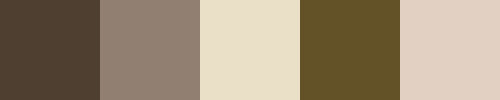
******************************************************************
método
Cuando se utilizan otros tubos y colores, el modo de mezcla y / o la cobertura de la capa pueden diferir
******************************************************************
Preparativos generales:
Primero instala los filtros para tu PSP
Máscaras: Guardar en su carpeta de máscaras en PSP, a menos que se indique lo contrario
Textura y Patrón: Guardar en su carpeta de texturas en PSP
Selecciones: Guardar en su carpeta Selecciones en PSP
Abra sus tubos en PSP
******************************************************************
Vamos a empezar a divertirnos
recuerda guadar tu trabajo regularmente
******************************************************************
Color 1 : Primer plano : Color no demasiado oscuro del tubo
Color 3 : Fondo : Color claro del tubo (casi blanco)
Color 2 : Color de contraste no demasiado claro
Color 4 : Más oscuro que el color 3
Color 5 : Un poco más claro que el color 1
crear un degradado lineal
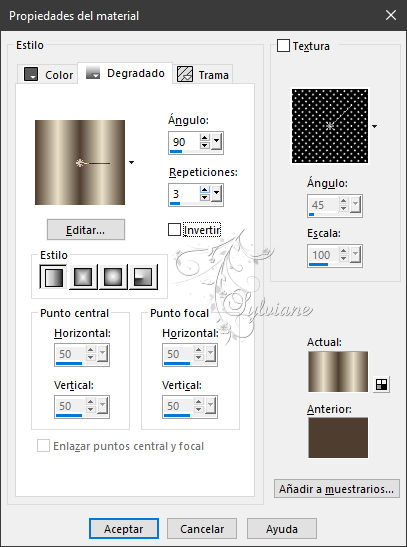
1
Abrir : una imagen transparente : 650 x 500pix or
Abrir BL59_KaD_Alfakanaal.psp
Ventana - duplicar
Minimizar el original - estamos trabajando en la copia
2
Rellenar con degradado
Efectos – complementos - Simple - Blintz
3
Efectos – complementos - Pizza Slice Mirror
4
Selecciones – seleccionar todo
Imagen - Añadir bordes - Primer plano
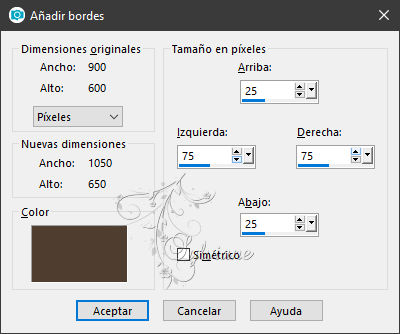
Efectos – efectos de la imagen – mosiaco integrado - predeterminadas
4-1
Efectos - Efectos 3D - Sombra : V&H 0 - 60 - 30 - Color #000000
Selecciones – seleccionar todo
5
Capas - Nueva capa (Trama 2)
Selecciones – seleccionar todo
Activar tubo de la mujer
Editar - Copiar
Editar - Pegar en la selección
Seleccciones – anular seleccion
Efectos – efectos de la imagen – mosiaco integrado – predeterminadas
6
Ajustar – desenfocar – desenfoque Radial
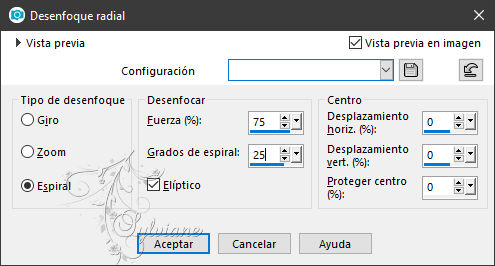
Modo de fusión - Superposicion
7
Capas - Duplicar
Modo de fusión en Hard Light
Resultado:

Capas – fusionar – fusionar todo (aplanar)
8
Selecciones – seleccionar todo
Imagen - Añadir bordes - Primer plano
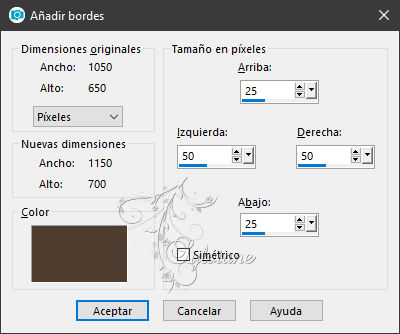
Selecciones- invertir
Efectos – complementos - Toadies - What are You?
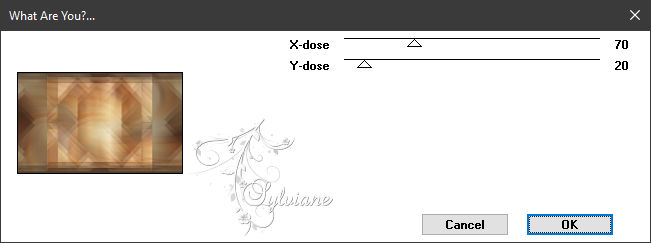
8-1
Efectos – efectos de los borders – realzar mas
Seleccciones – anular seleccion
9
Activar Herramienta seleccionar area – seleccion personalizada
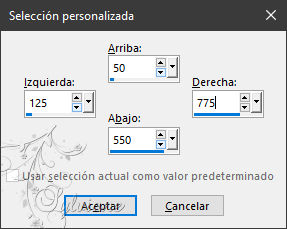
Selecciones - Convertir selección en capa
10
Selecciones - Convertir selección en capa
Seleccciones – anular seleccion
11
Efectos – efectos de la imagen – mosiaco integrado - Cambiar dirección a Horizontal

12
Seleccións - Cargar / Guardar selección - Cargar seleccion de canal alfa.... - Selección 1
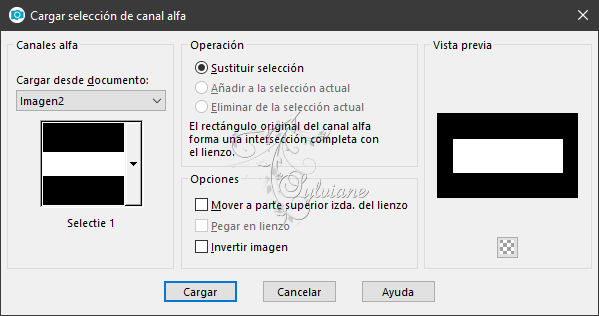
Selecciones- invertir
Pulsa suprimir en el teclado
Seleccciones – anular seleccion
13
Efectos – efectos de distorsion – ondas
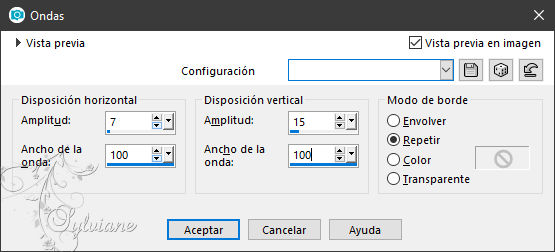
14
Efectos – efectos de textura - persianas- color: 4
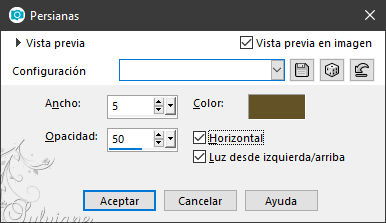
Establecer Modo de fusión a Pantalla y Opacidad de capa a 50
Efectos – efectos de los borders -realzar
Capas – organizar – bajar
Efectos – efectos de la imagen – mosiaco integrado - predeterminadas
15
Activar capa superior
Activar Herramienta seleccionar area – seleccion personalizada
Efectos - complementos - AAA Frame – Foto Frame
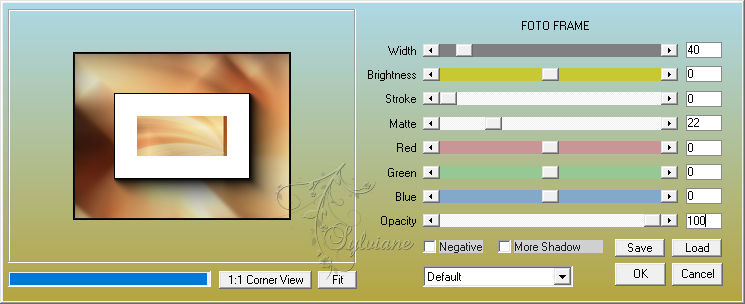
Seleccciones – anular seleccion
Imagen - Cambiar el tamaño: 35%, todas las capas sin marcar
Efectos - complementos - MuRa's Meister - Perspevtive Tiling
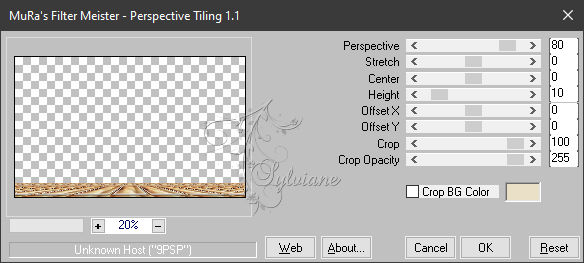
* o utilizar : BL59_KaD__Punt15Floor
Activar la herramienta de selección (presione K en el teclado)
E introduzca los siguientes parámetros:
Pos X : 0 – Pos Y : 548
presione M
15-1
Efectos - Efectos 3D - Sombra : V&H 0 - 60 - 30 - Color #000000
16
Fijar el color de primer plano en Color 2
Capas - Nueva capa de trama
Rellenar con el primer plano
Capas – nueva capa de mascara – a partir du una imagen"Narah_mask_0878"
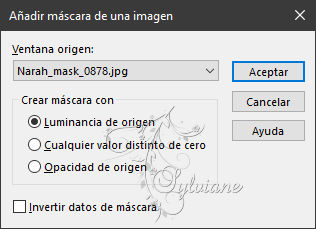
Capas - Duplicar (2x)
Capas – fusionar – fusionar gruppo
Ajuste el modo de fusión: Sobreexponer
Capas – organizar – bajar
Efectos – efectos de los borders -realzar
17
Capas - Duplicar
Establecer Modo de fusión en Superposicion
17-1
Capas - Duplicar
Modo de fusión en Superposicion
18
Activar BL59_KaD__Element1.png
Editar - Copiar
Editar - Pegar como nueva capa
Activar la herramienta de selección (presione K en el teclado)
E introduzca los siguientes parámetros:
Pos X : 585 – Pos Y : 24
presione M
Establecer el modo de fusión en Superposición
19
Capas - Nueva capa
Seleccións - Cargar / Guardar selección - Cargar seleccion de canal alfa.... - Selección 2
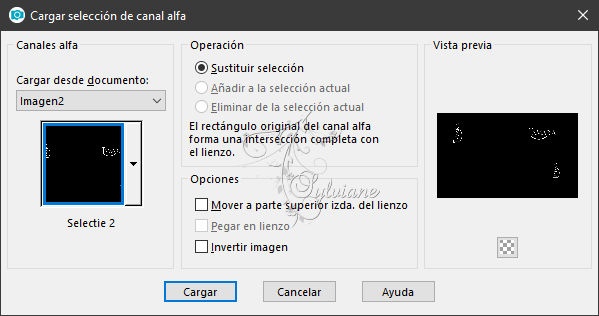
Rellenar la selección con el fondo
Seleccciones – anular seleccion
Capas – organizar – subir
Efectos - Efectos 3D - Sombra : V&H 2 - 35 - 2 - Color #000000
20
Activar y copiar el tubo de la mujer
Editar - Pegar como nueva capa (Raster 3)
Ajustar si es necesario
Moverla hacia abajo a la izquierda contra el borde
Ajustar – Nitidez – mascara de desenfoque : 2 - 30 - 2 - nada marcado
21
Capas - Duplicar
Ajustar – desenfocar – desenfoque gaussiano
radio: 10
Efectos – complementos - Toadies – Ommadown- estander
Establecer el modo de fusión en Superposición
Capas – organizar – bajar
22
activar la capa superior
Efectos - Efectos 3D - Sombra : V 0 - H 7 - 50 - 30 - Color #0000
23
Coloque su nombre y/o marca de agua
Coloque también mi marca de agua en su creación
24
Imagen – anadir borders -symetrico : 1 pix - color 4
Guardar como .jpg
Back
Copyright Translation 2024 by SvC-Design
------------------------------------------------------------------------------
Gracias a todos los que crearon